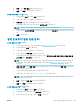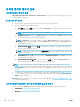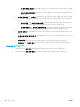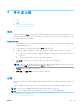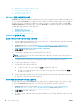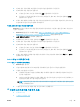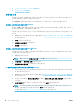User's Guide
6. 확인을 눌러 등록 정보 대화 상자를 닫습니다.
7. 인쇄 또는 확인을 눌러 인쇄를 시작합니다.
봉투를 인쇄하려면 (OS X 및 macOS)
1. 소프트웨어의 파일 메뉴에서 인쇄를 선택합니다.
2. 사용 중인 프린터가 선택되었는지 확인합니다.
3. 용지 크기 팝업 메뉴에서 적합한 용지 크기를 선택합니다.
인쇄 대화 상자에 옵션이 보이지 않으면 자세히 보기를 클릭합니다.
참고: 용지 크기를 변경하는 경우 올바른 용지를 넣었는지 확인합니다.
4. 팝업 메뉴에서 용지 유형/품질을 선택하고 용지 유형 설정이 기본 용지로 설정되었는지 확인합니
다.
5. 인쇄를 클릭합니다.
양면 인쇄하기(양면 인쇄 장치)
용지에 양면으로 인쇄(Windows)
1. 용지함에 용지를 넣으십시오. 자세한 내용은 11페이지의 용지 넣기을 참조하십시오.
2. 소프트웨어에서 인쇄를 선택합니다.
3. 사용 중인 프린터가 선택되었는지 확인합니다.
4. 버튼을 클릭하여 등록 정보 대화 상자를 엽니다.
소프트웨어 응용 프로그램에 따라 이 버튼의 이름은 등록 정보, 옵션, 프린터 설정, 프린터 등록 정
보, 프린터 또는 기본 설정일 수 있습니다.
참고: 모든 인쇄 작업에 대한 인쇄 설정을 지정하려면 프린터와 함께 제공되는 HP 소프트웨어에
서 변경해야 합니다
. HP 소프트웨어에 대한 자세한 내용은 94페이지의 프린터 관리 도구를 참조
하십시오.
5. 인쇄 바로 가기탭에서 양면 인쇄 설정을 지원하는 바로 가기를 선택합니다. 양면 인쇄 드롭다운 목
록에서 옵션을 선택합니다.
그 밖의 인쇄 설정을 변경하려면 다른 탭을 클릭합니다.
인쇄에 관한 추가 정보는 28페이지의 인쇄 관련 팁을 참조하십시오.
참고: 용지 크기를 변경하려면 입력 용지함에 올바른 용지를 넣고 프린터 제어판에서 용지 크기
를 설정했는지 확인합니다.
6. 확인을 클릭하여 등록 정보 대화 상자를 닫습니다.
7. 인쇄 또는 확인을 클릭하여 인쇄를 시작합니다.
용지에 양면으로 인쇄(OS X 및 macOS)
1. 소프트웨어의 파일 메뉴에서 인쇄를 선택합니다.
2. 인쇄 대화 상자의 팝업 메뉴에서 레이아웃을 선택합니다.
3. 양면 페이지를 묶을 방식을 선택하고 인쇄를 누릅니다.
KOWW 양면 인쇄하기(양면 인쇄 장치)
25